Le GIF est un moyen populaire d'exprimer nos émotions et c'est une animation simple sans aucun son. Cependant, cet article rassemble certains des excellents logiciels de bureau et sites en ligne qui peuvent vous aider à créer un GIF avec du son, comme MiniTool MovieMaker.
Partie 1. Qu'est-ce qu'un GIF avec son ?
Techniquement, le format de fichier GIF ne peut enregistrer qu'une série d'images avec du texte, à l'exclusion du son, tandis que le format de fichier vidéo peut stocker de l'audio, de la vidéo, des sous-titres et toute autre métadonnée.
Les GIF avec son que vous voyez sur Internet sont en fait de courtes vidéos en boucle qui ressemblent à des GIF. Cependant, ce type de vidéo produit le même effet qu'un GIF parlant. Et la meilleure solution pour créer un GIF avec du son est de créer un GIF, d'ajouter du son, puis d'enregistrer le GIF dans un format vidéo.
Partie 2. Comment créer un GIF avec du son ?
Voici plusieurs excellents GIF avec des créateurs de sons, dont certains peuvent même vous aider à convertir YouTube en GIF avec du son.
1. MiniTool MovieMaker
Lorsqu'il s'agit de créer un GIF avec du son, MiniTool MovieMaker est le logiciel de bureau le plus recommandé pour les utilisateurs de Windows.
Le programme est un éditeur vidéo gratuit et professionnel, sans publicités, bundles ou filigranes. En attendant, c'est un excellent créateur de GIF qui vous permet de créer un GIF à partir de plusieurs images ou d'une vidéo.
En outre, il fournit également de nombreux outils utiles pour éditer le GIF, notamment faire pivoter le GIF, retourner le GIF, inverser le GIF, modifier la vitesse du GIF, ajouter du texte au GIF, ajouter de la musique au GIF, ainsi que combiner plusieurs GIF en un seul.
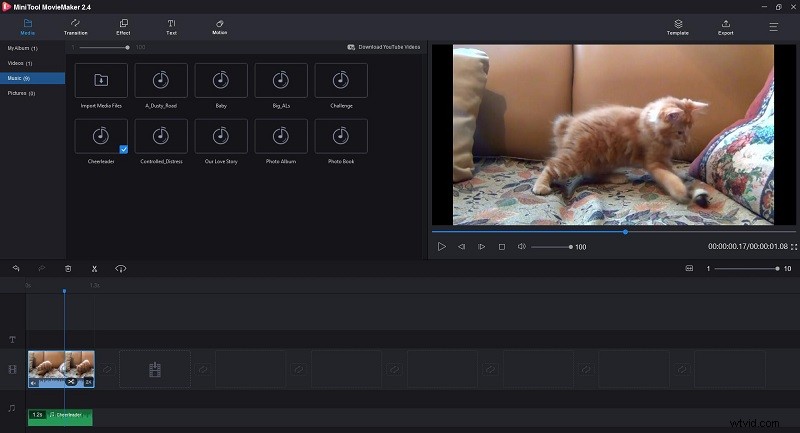
Étape 1. Cliquez sur Télécharger ci-dessous pour télécharger et installer le logiciel gratuit. Lancez le programme pour obtenir l'interface principale, puis cliquez sur Importer des fichiers multimédias pour importer votre vidéo. Ensuite, faites glisser directement la vidéo sur la chronologie.
Étape 2. Maintenant, vous pouvez éditer la vidéo pour créer un GIF unique.
- Trim GIF :passez votre souris sur n'importe quel bord de la vidéo pour obtenir l'icône de rognage, puis faites glisser l'icône vers l'avant ou vers l'arrière pour rogner les images indésirables. Si vous souhaitez obtenir le même effet qu'un fichier GIF peut obtenir, soyez bref.
- GIF inversé :sélectionnez le clip sur la chronologie et cliquez sur l'icône de l'éventail pour choisir l'inverse option de la liste.
- Ajouter du texte au GIF :cliquez sur le texte , choisissez un style de légende, puis faites-le glisser sur la piste de texte. Tapez votre texte et cliquez sur OK .
- Modifier la vitesse du GIF :mettez en surbrillance le clip sur la chronologie et cliquez sur l'icône du ventilateur. Choisissez le lent ou Rapide option, puis choisissez-en une parmi les options de vitesse données.
Étape 3. Allez dans Musique sous l'onglet Média pour choisir l'un des clips audio intégrés ou télécharger la musique souhaitée. Faites glisser la musique sélectionnée sur la chronologie et coupez-la pour qu'elle corresponde au GIF.
Étape 4. Cliquez sur Exporter pour ouvrir une nouvelle fenêtre dans laquelle vous pouvez définir le format de sortie, sélectionner la résolution vidéo, renommer le fichier et spécifier le chemin d'enregistrement.
2. Makeagif
Vous voulez convertir YouTube en GIF avec du son ? Alors ne manquez pas Makeagif. Il s'agit d'un créateur de GIF en ligne dédié qui vous permet de créer un GIF à partir de plusieurs images, d'une vidéo YouTube ou Facebook, d'une vidéo depuis votre ordinateur local ou directement depuis votre webcam.
Lorsque vous créez des GIF à partir d'images, réorganisez simplement les images par glisser-déposer, redimensionnez toutes les images en même temps et définissez une vitesse d'animation personnalisée. Il est également facile de créer un GIF à partir d'une vidéo. Décidez simplement du nombre de secondes que vous souhaitez utiliser.
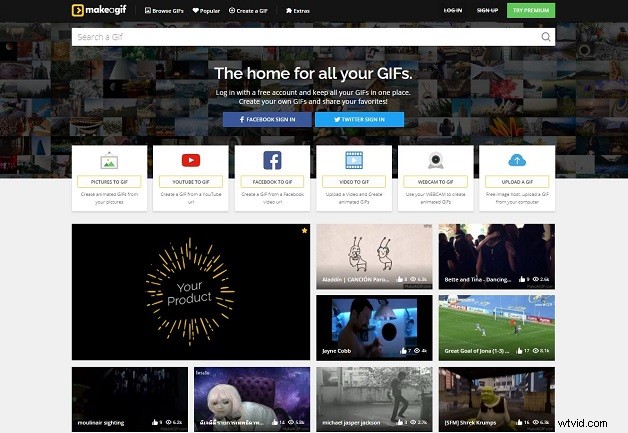
Étape 1. Accédez à Makeagif et connectez-vous à votre compte Makeagif. Sélectionnez le YOUTUBE vers GIF et collez l'URL YouTube dans le champ de recherche, puis la vidéo sera immédiatement récupérée.
Étape 2. Vous pouvez maintenant personnaliser le GIF, y compris sélectionner la qualité de sortie, couper le GIF, modifier la vitesse du GIF, ajouter une légende, ajouter un autocollant et appliquer l'effet Ping Pong.
Étape 4. Appuyez sur CONTINUER LA PUBLICATION bouton. Donnez à votre GIF un titre génial, sélectionnez une catégorie, puis cliquez sur CRÉER VOTRE GIF .
Étape 5. Définissez le format de sortie sur MP4 et cliquez sur Activer l'audio icône pour conserver la piste audio d'origine dans le fichier vidéo.
Étape 6. Une fois créée, vous pouvez télécharger la vidéo GIF sur votre ordinateur ou obtenir son lien.
3. Gfycat
Gfycat est un autre outil pratique pour créer un GIF de joyeux anniversaire avec du son. C'est l'un des plus grands sites Web de partage de GIF où vous parcourez des milliers de GIF partagés par des utilisateurs du monde entier, tels que des GIF de jeu, des GIF de réaction, des GIF d'anniversaire, etc.
En plus de cela, le site vous permet de créer votre propre GIF. Vous pouvez télécharger n'importe quelle vidéo locale ou coller une URL vidéo de YouTube, Facebook, Twitch, Instagram, Vimeo, etc., et la convertir en GIF sans sacrifier le son.
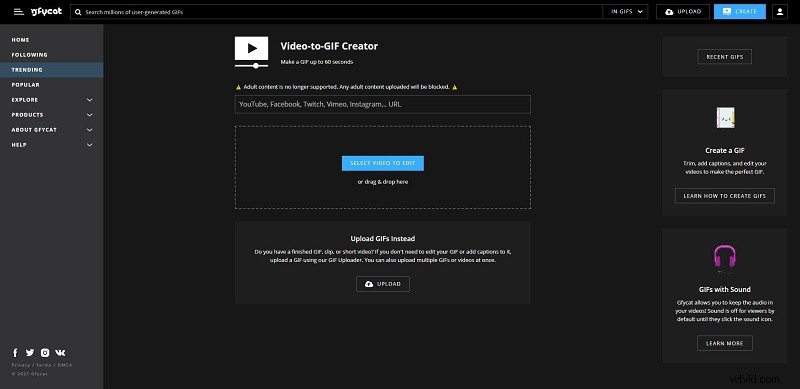
Étape 1. Accédez à gfycat.com sur votre navigateur et cliquez sur Créer bouton dans le coin supérieur droit du site.
Étape 2. Vous pouvez ajouter une vidéo YouTube ou Facebook en collant son URL. Ou cliquez sur SÉLECTIONNER LA VIDÉO À MODIFIER pour télécharger votre fichier vidéo hors ligne.
Étape 3. Utilisez les curseurs pour sélectionner la partie de la vidéo que vous souhaitez conserver dans le GIF final et cliquez sur CONTINUER .
Étape 4. Ajoutez votre texte, ajustez son emplacement et sa taille de police et appuyez sur CONTINUER procéder. Si vous n'avez pas besoin d'ajouter de texte, ignorez simplement cette étape.
Étape 5. Donnez un titre à votre GIF et ajoutez des balises associées. Après cela, activez le Créer une vidéo (avec son) option.
Étape 6. Cliquez sur TERMINER pour traiter la vidéo.
4. Kawping
Kapwing est une plateforme collaborative pour créer des images, des vidéos et des GIF (y compris des GIF avec son). Avec cet outil gratuit, vous pouvez télécharger n'importe quel fichier vidéo local ou importer une vidéo à partir d'autres sites Web, créer un GIF, le combiner avec de la musique, puis le télécharger au format MP4 en quelques clics.
Il vous fournit de nombreux outils utiles pour éditer les fichiers GIF et audio. Vous pouvez facilement ajuster sa taille de sortie, sa couleur d'arrière-plan, ajouter du texte et superposer des vidéos. Cependant, vous ne pouvez pas choisir le format de sortie car la valeur par défaut est définie sur le format MP4.
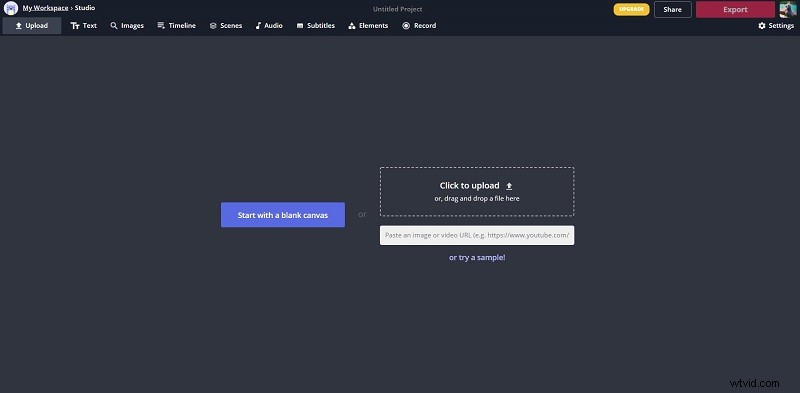
Étape 1. Visitez le site Kawping sur le navigateur de votre appareil et connectez-vous à votre compte pour supprimer le filigrane.
Étape 2. Cliquez sur Outils , faites défiler la page vers le bas pour sélectionner l'onglet Ajouter de l'audio au GIF option, puis appuyez sur Commencer.
Étape 3. Téléchargez la vidéo à partir de laquelle vous souhaitez créer un GIF avec le son. Ou collez un lien vidéo depuis YouTube, Twitter, etc.
Étape 4. Maintenant, vous pouvez couper le GIF, recadrer le GIF, ajuster la vitesse du GIF et faire pivoter le GIF à l'aide des outils du panneau de droite. Si nécessaire, cliquez sur le Texte onglet de la barre d'outils supérieure pour ajouter une légende à votre GIF.
Étape 5. Appuyez sur Audio onglet et glissez-déposez votre fichier musical dans la zone de téléchargement. Ensuite, coupez l'audio pour qu'il corresponde au GIF final et modifiez le volume audio comme vous le souhaitez.
Étape 6. Ouvrez la liste déroulante Exporter pour sélectionner Exporter en MP4 . Ensuite, votre GIF musical sera créé au format MP4.
Étape 7. Appuyez sur Télécharger ou copiez simplement le lien.
5. Image flip
Le dernier programme que nous aimerions vous présenter est Imgflip. Il s'agit d'un créateur de GIF en ligne qui permet aux utilisateurs de créer des GIF à partir de plusieurs sources :images, URL d'images en ligne, URL de vidéos de sites Web vidéo ou vidéos locales.
Il vous offre plusieurs options de personnalisation, notamment le recadrage, la rotation, l'inversion, le ralenti, l'accéléré et l'ajout de texte et d'images. De plus, il prend en charge le son sur GIF lors de la création de GIF à partir de vidéos avec audio. Cependant, pour l'activer, vous devez avoir un compte Imgflip Pro.
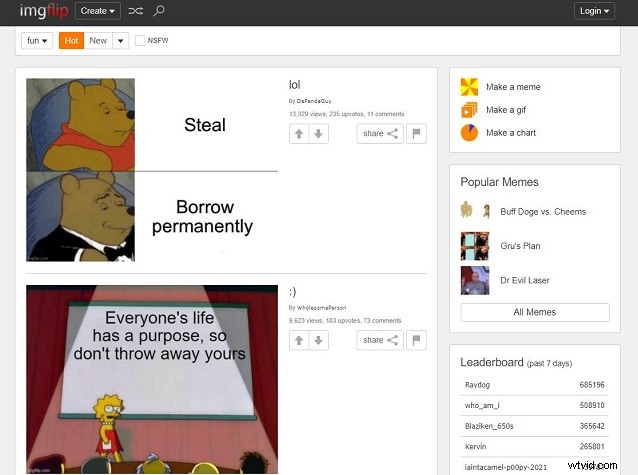
Étape 1. Visitez imgflip.com sur votre navigateur et achetez ImgFlip Pro.
Étape 2. Cliquez sur Créer un gif du panneau de droite.
Étape 3. Collez une URL de vidéo ou importez votre fichier vidéo local.
Étape 4. Utilisez les triangles verts et rouges sur le curseur pour définir les heures de début et de fin du GIF.
Étape 5. Si nécessaire, vous pouvez également ajouter du texte au GIF, recadrer le GIF, faire pivoter le GIF, ajouter une image, etc.
Étape 6. Cliquez sur Plus d'options pour afficher les autres outils disponibles.
Étape 7. Ouvrez la liste déroulante Son pour sélectionner Activé (le spectateur doit appuyer sur le bouton du son) ou Activé et lecture automatique (le spectateur entendra le son immédiatement).
Étape 8. Cliquez sur Générer GIF et ensuite n'importe qui peut voir ce GIF musical sur imgflip.com.
Conclusion
Maintenant que vous connaissez tous les outils qui peuvent être utilisés pour créer des GIF avec du son, avez-vous trouvé le meilleur ? Sinon, nous vous recommandons d'utiliser MiniTool MovieMaker, car il est plus sûr et stable que les outils en ligne.
Si vous avez des questions ou des suggestions à propos de MiniTool MovieMaker, veuillez nous en informer via [email protected] ou les partager dans la section des commentaires ci-dessous.
FAQ GIF avec son
Comment s'appelle un GIF avec du son ? Un GIF avec son est un GIF musical.Où puis-je obtenir des GIF gratuitement ? Il existe plusieurs endroits pour obtenir des GIF gratuits, tels que GIPHY, Tenor, Reddit, Reaction GIFs, GIFbin, The Perfect GIF de Hulu, MotionElements, Animatedimages, Gifer, etc.Un GIF peut-il avoir du son ? Bien que le GIF soit un format d'image, il est possible de créer un GIF avec du son. Vous pouvez créer un GIF à partir d'une vidéo sur Imgflip, activer le son dans la vidéo, puis les spectateurs pourront profiter de votre GIF musical sur Imgflip.Comment rendre les GIF gratuits ?- Visitez ezgif.com et sélectionnez GIF Maker .
- Parcourez les images que vous souhaitez utiliser comme cadres et cliquez sur Télécharger et créer un GIF !
- Réorganiser et redimensionner les images.
- Appuyez sur Créer un GIF .
